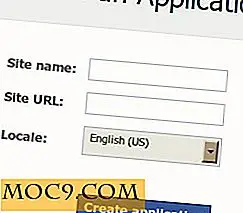Slik løser du en MacBook som ikke vil belaste
Apple MagSafe-laderen er et eksempel på geni-prosjektering. Bruk av magneter for å sikre en forbindelse mellom Macbook og laderen forhindrer potensielt katastrofale ulykker, for ikke å nevne den tilfredsstillende snap som oppstår når strømkabelen kobles til ladeporten. Men av og til nekter din Macbook bare å lade. Før du begynner å skrike utforskninger og yanking håret ditt ut i frustrasjon, prøv de mulige løsningene som er skissert nedenfor.

Regel ut skjermproblemer
Hvis Mac-en er koblet til, men ikke ser ut til å slå på, må du ikke panikk. Første ting først, vil du utelukke Mac-skjermen din som kilde til problemet. For å være sikker på at du ikke har et displayproblem, er det noen ting å se etter. Hvis Macen din mottar strøm, bør du legge merke til ett av følgende når du slår på det:
- Oppstartsklippe
- Støy fra viften eller harddisken
- Lys som kommer fra dvale-lysdioden (hvis din Mac har en)
- Hvis du trykker på Caps Lock-tasten på tastaturet, får den til å lyse
Regel ut grunnleggende strømproblemer
Det er trygt å si at hvis du leser dette, har du utelatt Mac-skjermen din som skyldige. Dette neste trinnet kan virke åpenbart, men du vil ønske å kontrollere at alt er plugget inn riktig. For å gjøre dette, må du gjennomgå følgende trinn for å se om Macen din koster / krever opp etter hvert trinn.

1. Dobbeltklikk, og kontroller at laderens Mac er stikket godt inn i stikkontakten. For å sjekke om stikkontakten fungerer, må du plugge inn en annen elektrisk enhet.
2. Hvis stikkontakten virker, og du fortsatt ikke har strøm, må du bekrefte at MagSafe-strømledningen er koblet til Mac-laderen på riktig måte. Pass på at det ikke er rusk i ladingsporten som kan påvirke tilkoblingen.
3. Koble fra alt som er koblet til Mac-en. Dette inkluderer ting som skrivere, USB-hubber, eksterne lagringsstasjoner og mobile enheter.
4. Hold nede strømknappen i ti sekunder, og trykk deretter på strømknappen igjen for å se om Mac-maskinen slås på.
5. Endelig, hvis det er mulig, prøv en annen strømledning eller adapter.
Tilbakestill SMC
Hvis ingen av løsningene beskrevet ovenfor har fungert, er du sannsynligvis freaking out. Ta en dyp pust, du har fortsatt en potensiell løsning på ermet: nullstill SMC.
Merk : Bare Intel-baserte Mac-maskiner har en SMC.
SMC står for System Management Controller. SMC er ansvarlig for å kjøre flere deler av din Mac, inkludert strøm og ladefunksjoner. Hvis du tilbakestiller SMC-en, kan du spole ut eventuelle feil som Macen din har opplevd. Med et lite flaks, vil tilbakestilling av SMC løse ladingsproblemer. Tilbakestilling av SMC høres komplisert, men i virkeligheten er det veldig enkelt. Men før du begynner, vil du først identifisere om batteriet til Mac-en er flyttbar eller ikke.
Mac-bærbare datamaskiner som har et ikke-flyttbart batteri, inkluderer Macbook Pro (tidlig 2009 og senere), alle Macbook Air-modeller, Macbook (sent 2009 og senere) og Macbook Retina (tidlig 2015 og senere). Hvis du har en annen Mac-bærbar datamaskin enn de som er nevnt ovenfor, bør du kunne fjerne batteriet.
Tilbakestille SMC-en på en Mac med et ikke-flyttbart batteri

For å tilbakestille SMC-en på en bærbar PC med et ikke-flyttbart batteri, følg trinnene nedenfor.
1. Slå av Macen din.
2. Bruk Macs innebygde tastatur, trykk "Shift + Control + Option" på venstre side av tastaturet mens du trykker på av / på-knappen samtidig. Hold disse nøklene og strømknappen nede i 10 sekunder.
Merk : Hvis du har en MacBook Pro med berørings-ID, er berørings-ID-knappen strømknappen.
3. Slett alle tastene etter at ti sekunder har gått.
4. Trykk på strømknappen for å slå av maskinen.
Tilbakestille SMC-en på en Mac med et flyttbart batteri

For å tilbakestille SMC-en på en bærbar PC med et flyttbart batteri, se følgende trinn.
1. Slå av Macen din.
2. Ta ut batteriet.
3. Når batteriet er fjernet, trykker du på og holder på strømknappen i fem sekunder.
4. Sett på nytt batteriet og koble laderen til Mac-en.
5. Trykk på strømknappen for å slå på Mac-en.
Forhåpentligvis blir Mac-lades problemet ditt løst ved å tilbakestille SMC. Hvis du fortsatt støter på problemer, må du kanskje gå videre. I dette tilfellet anbefaler vi at du tar Macen din til en Apple Store eller et sertifisert Apple-reparasjonssenter for feilsøking.


![Få topp sikkerhet og ingen logging med Le VPN livstids abonnement [MTE-tilbud]](http://moc9.com/img/mtedeals-050516-le-vpn-lifetime.jpg)